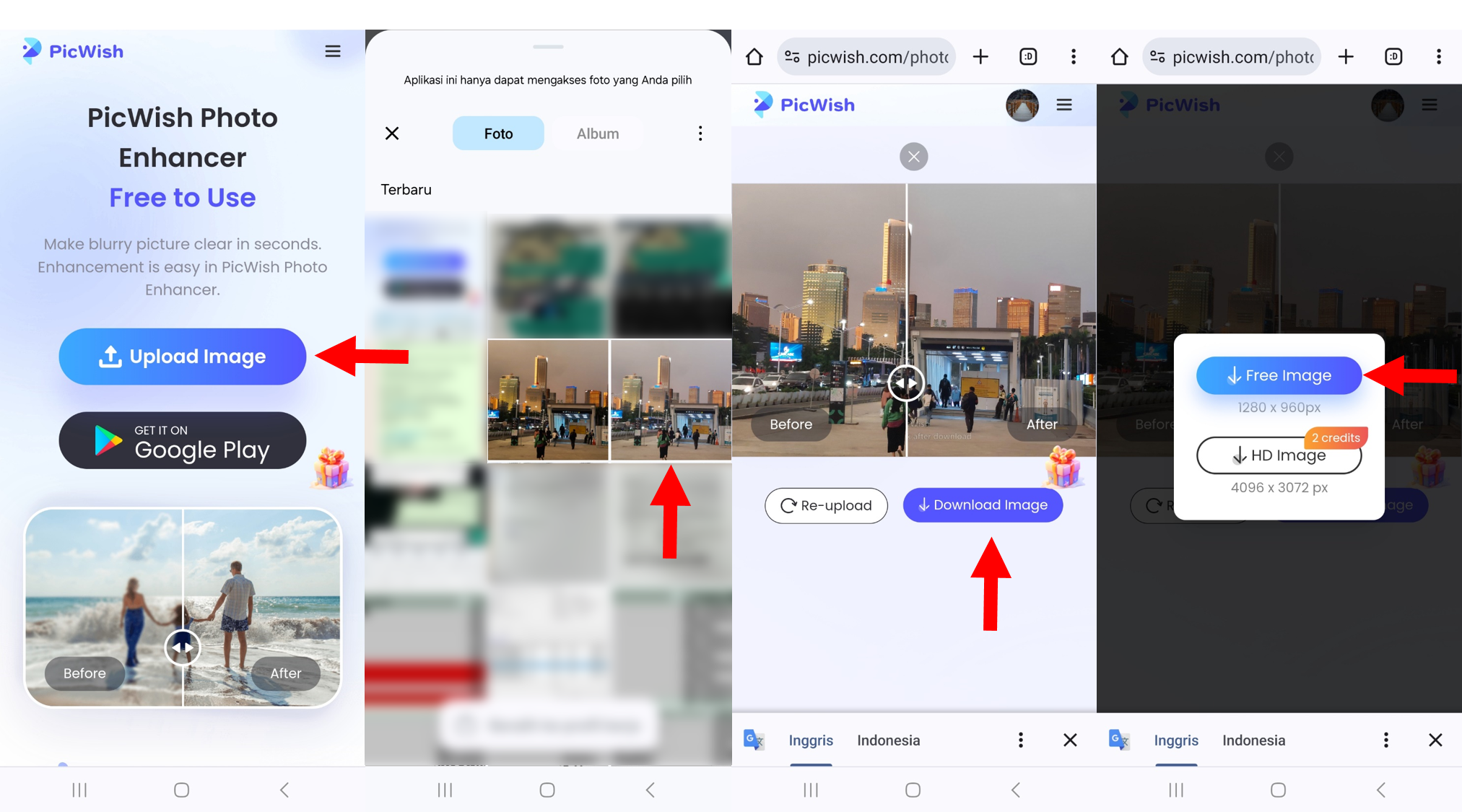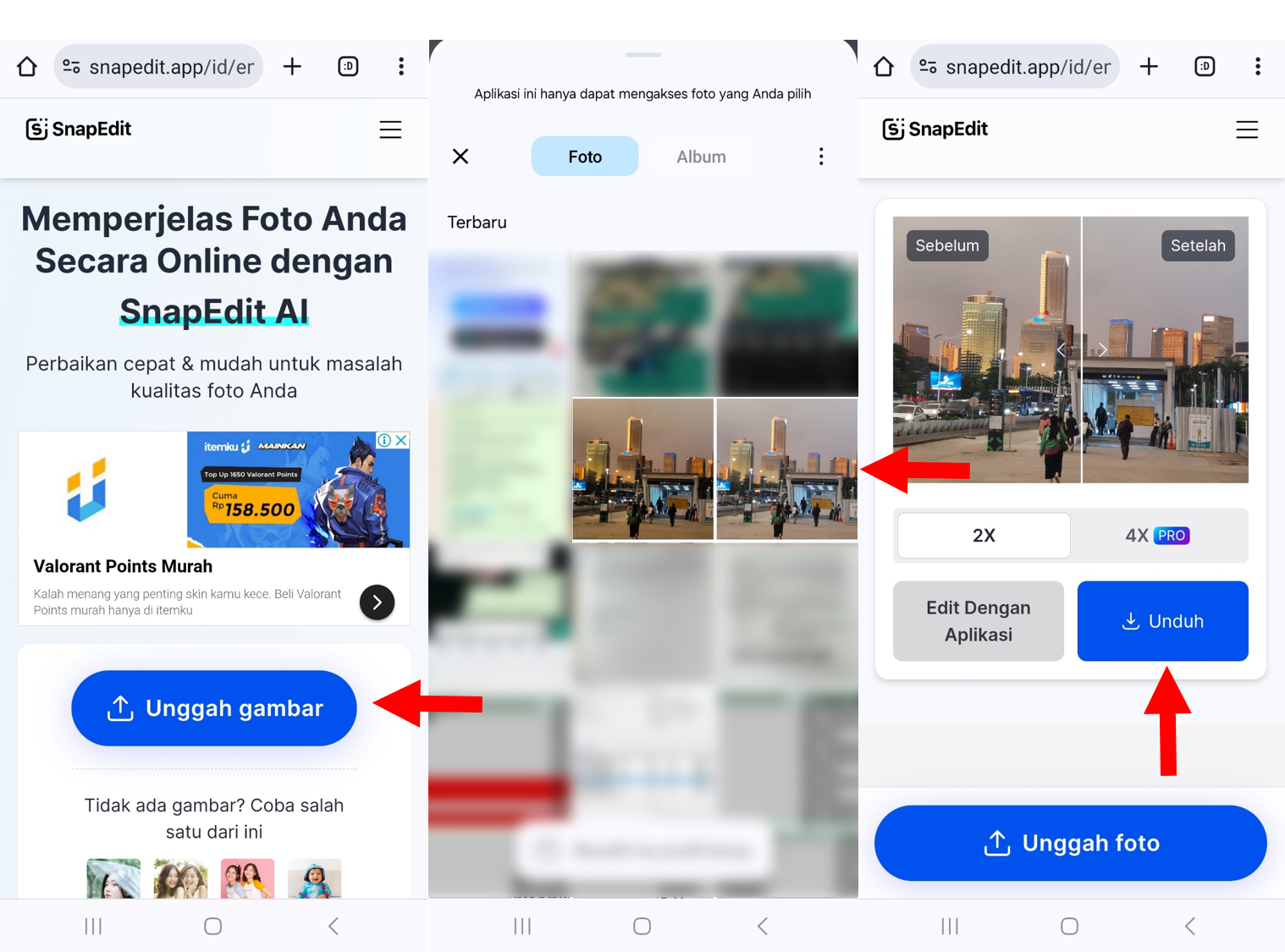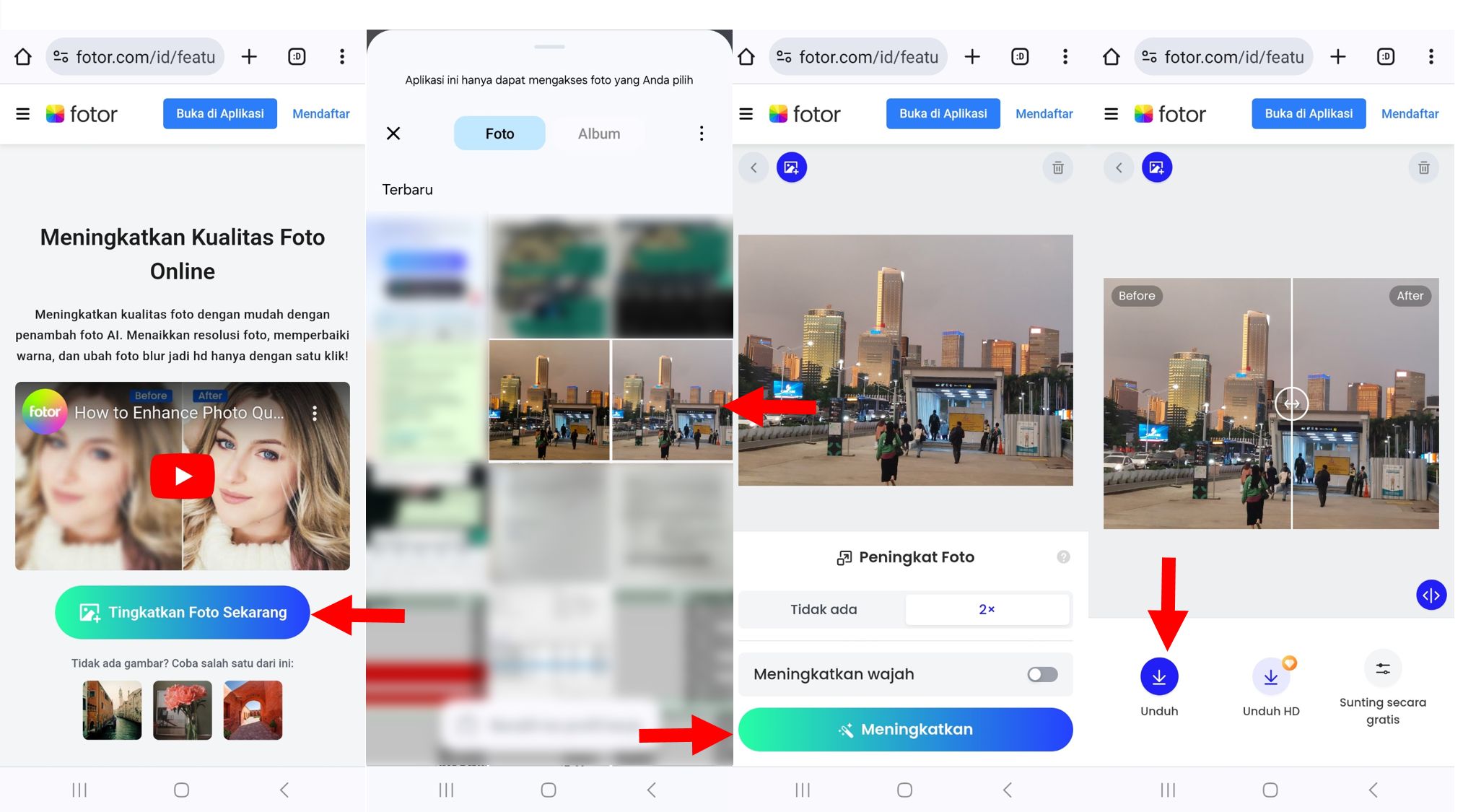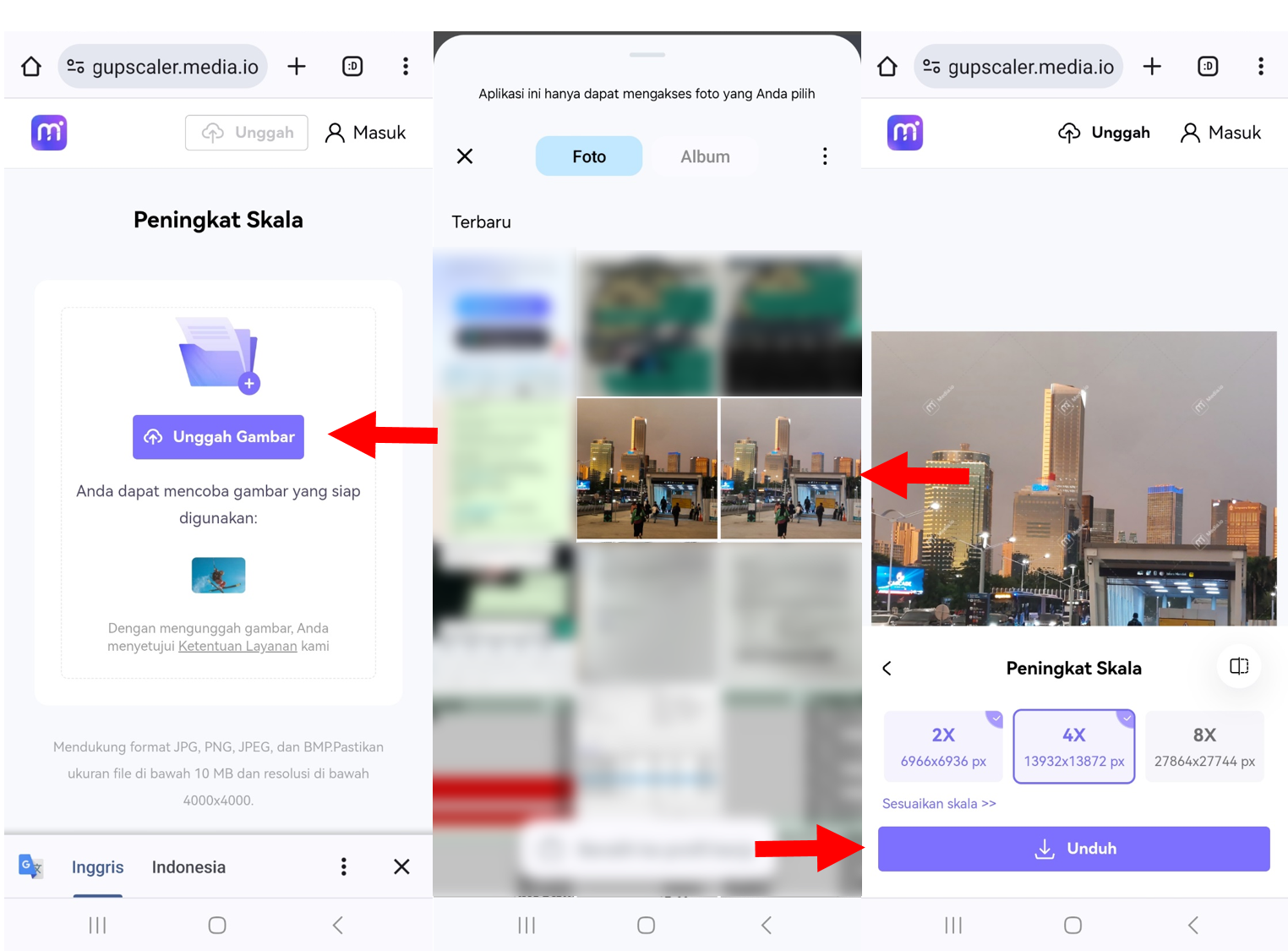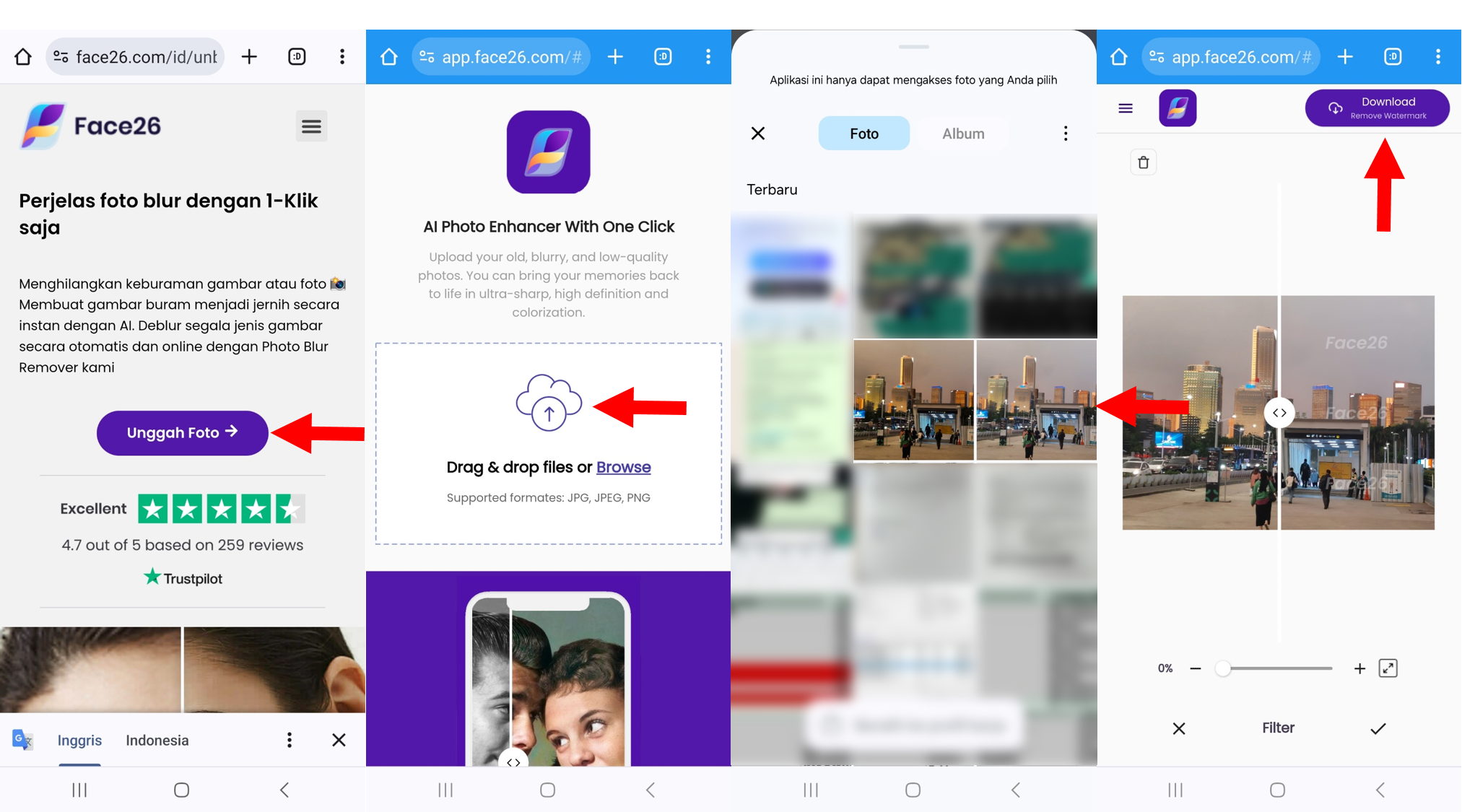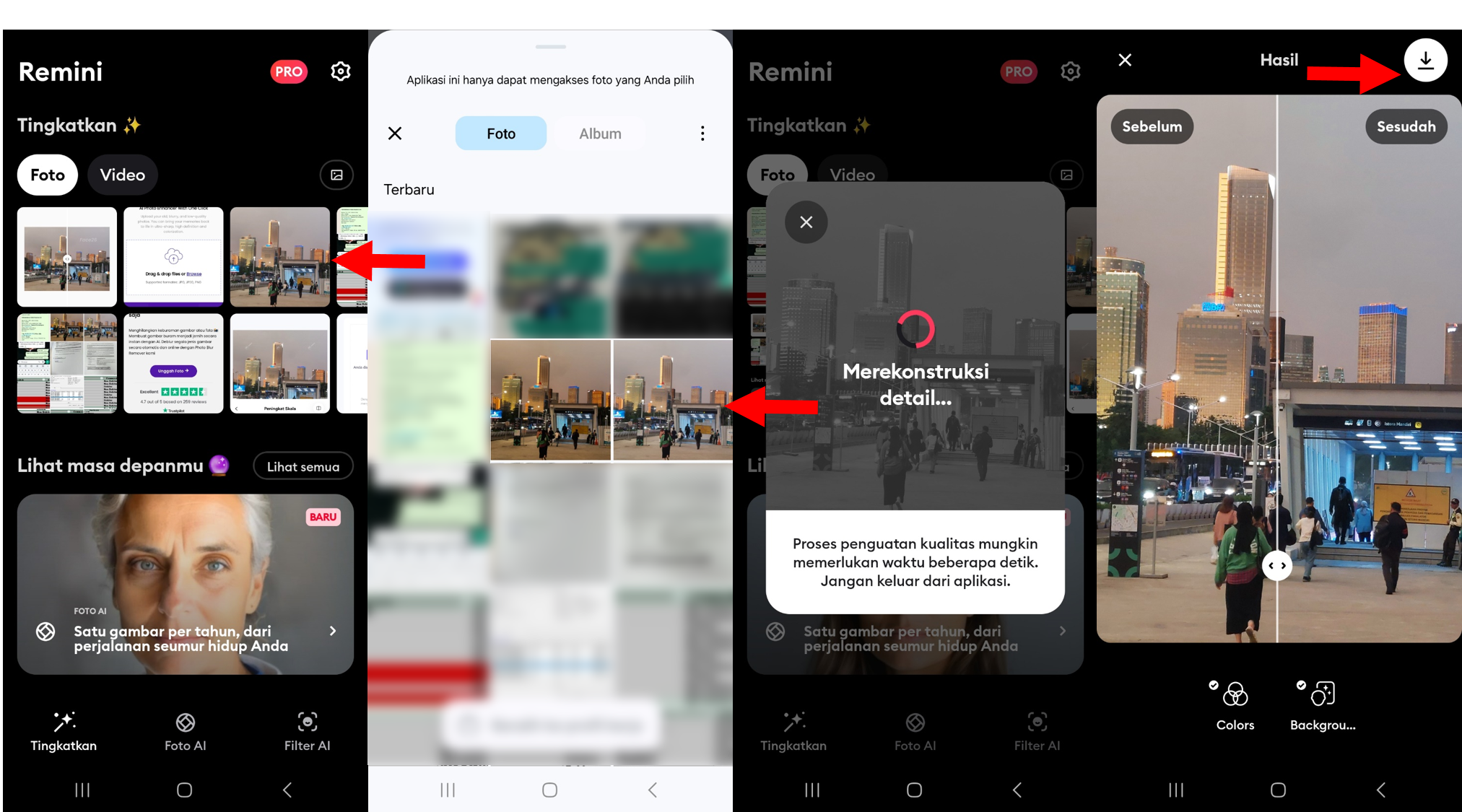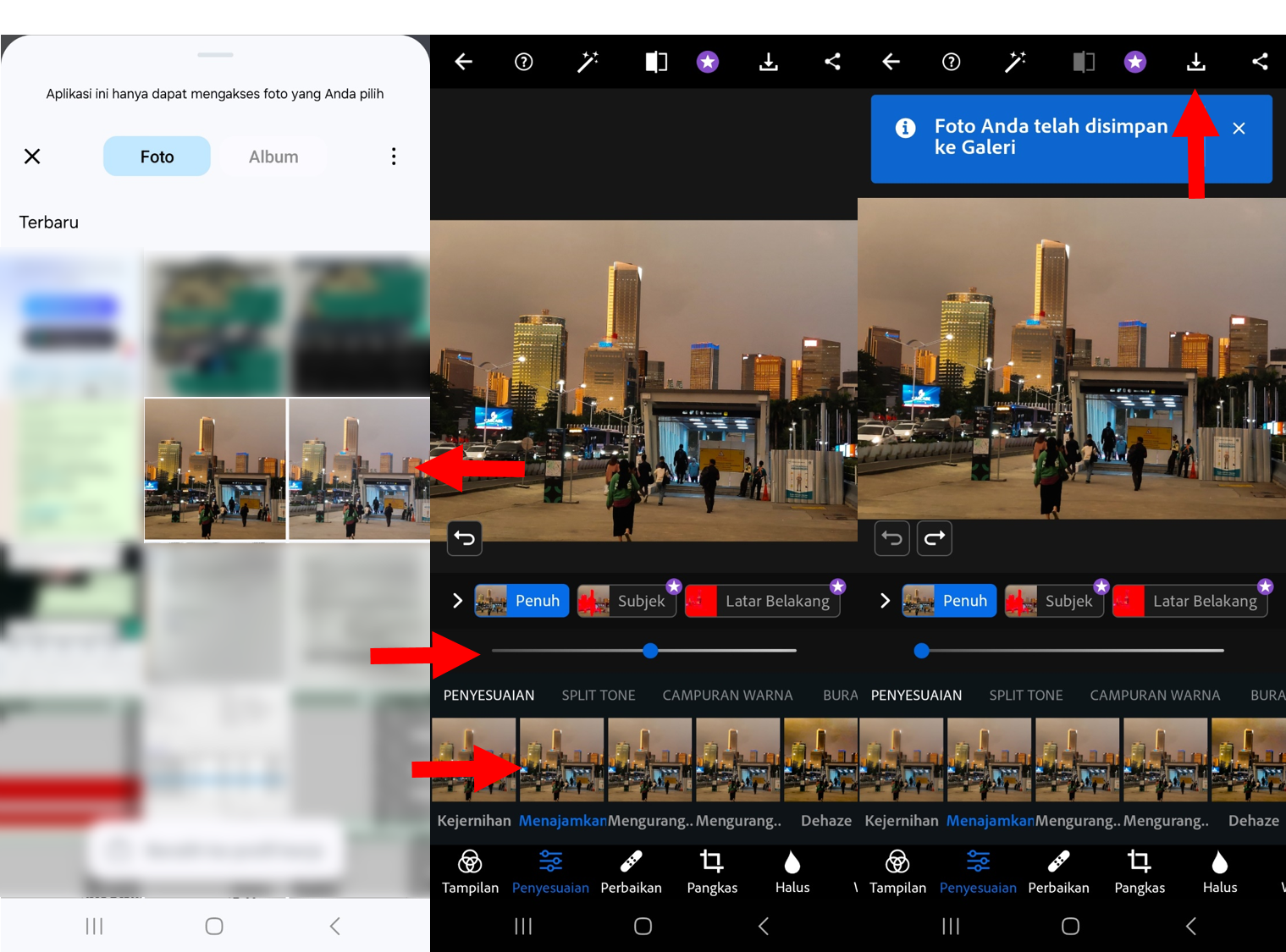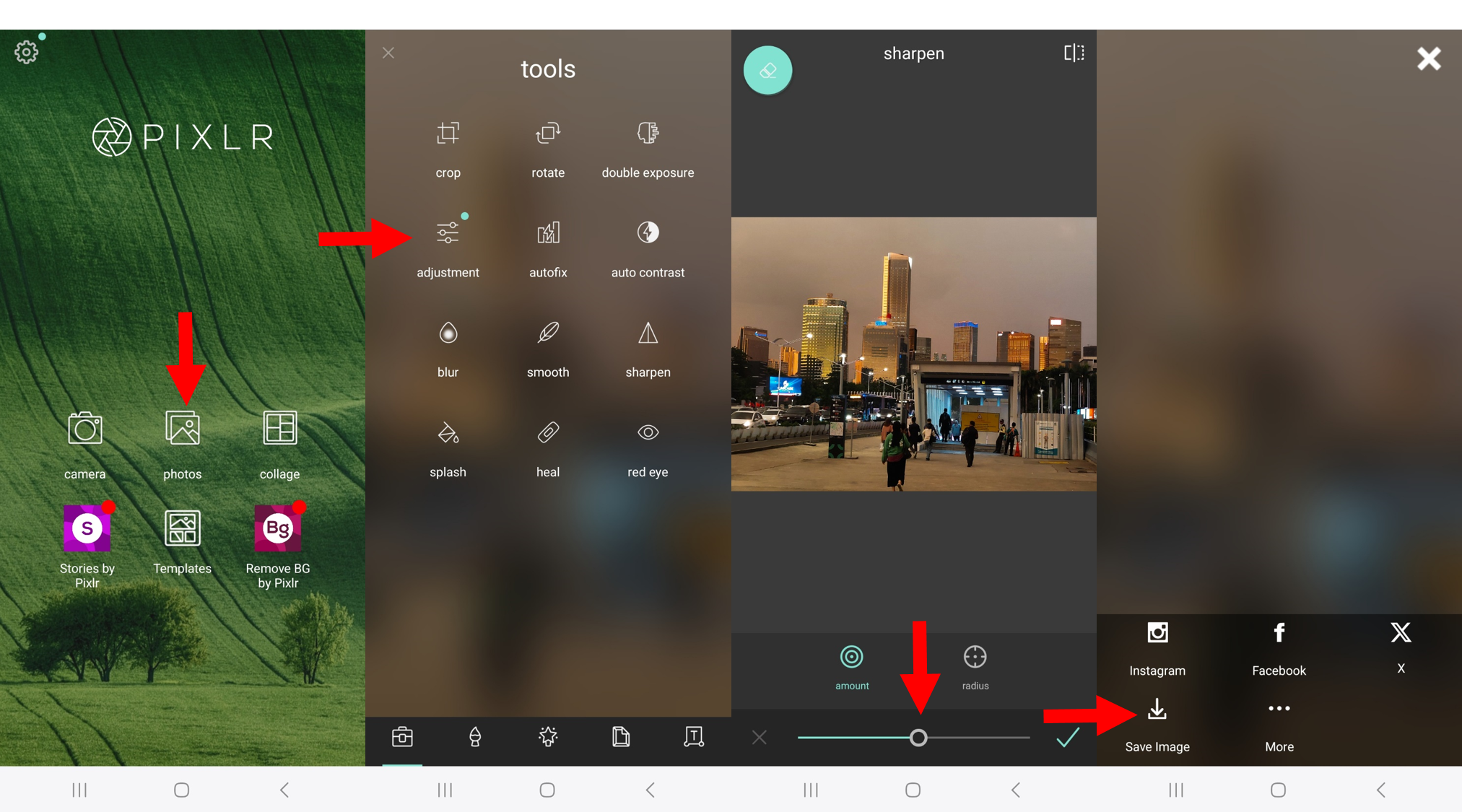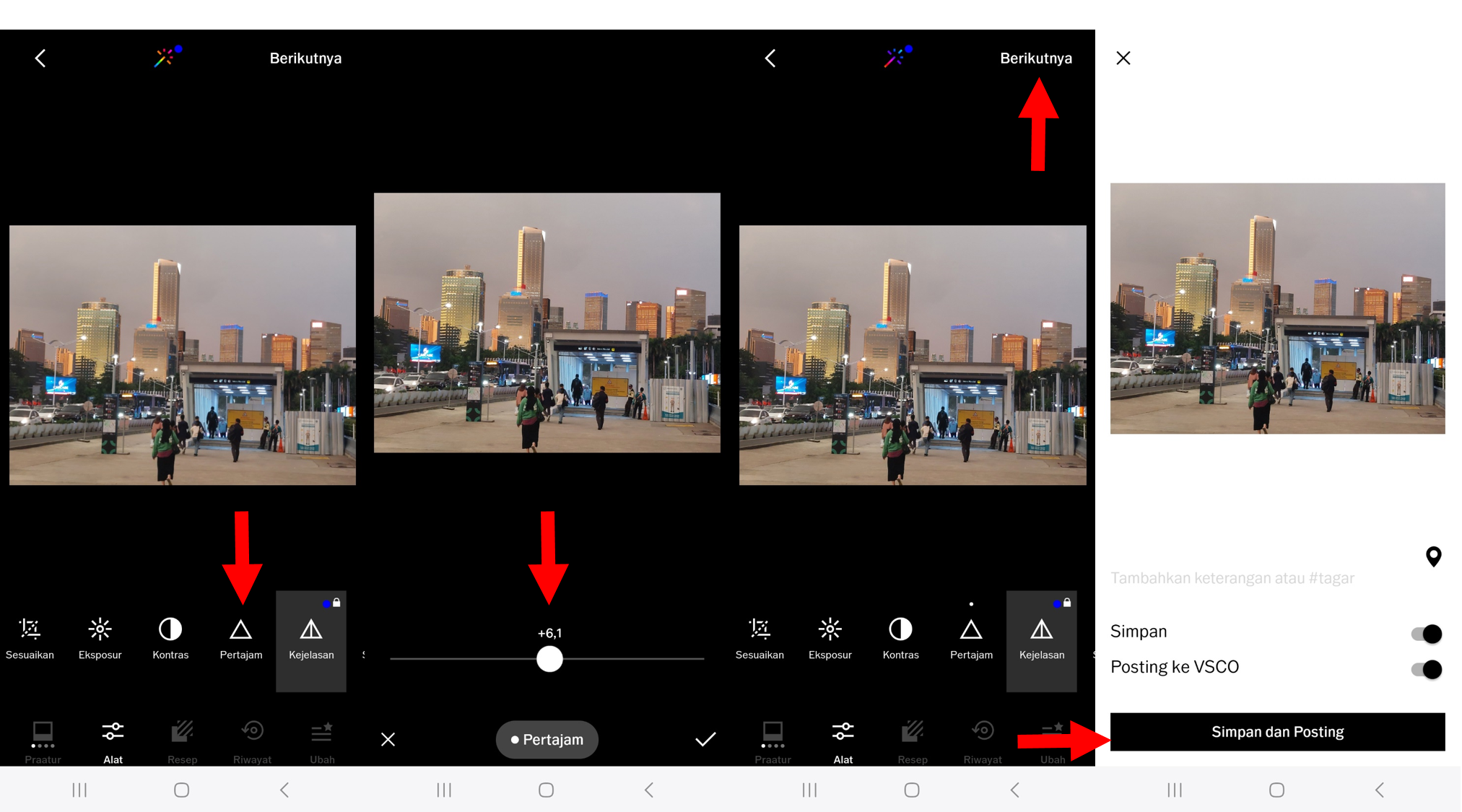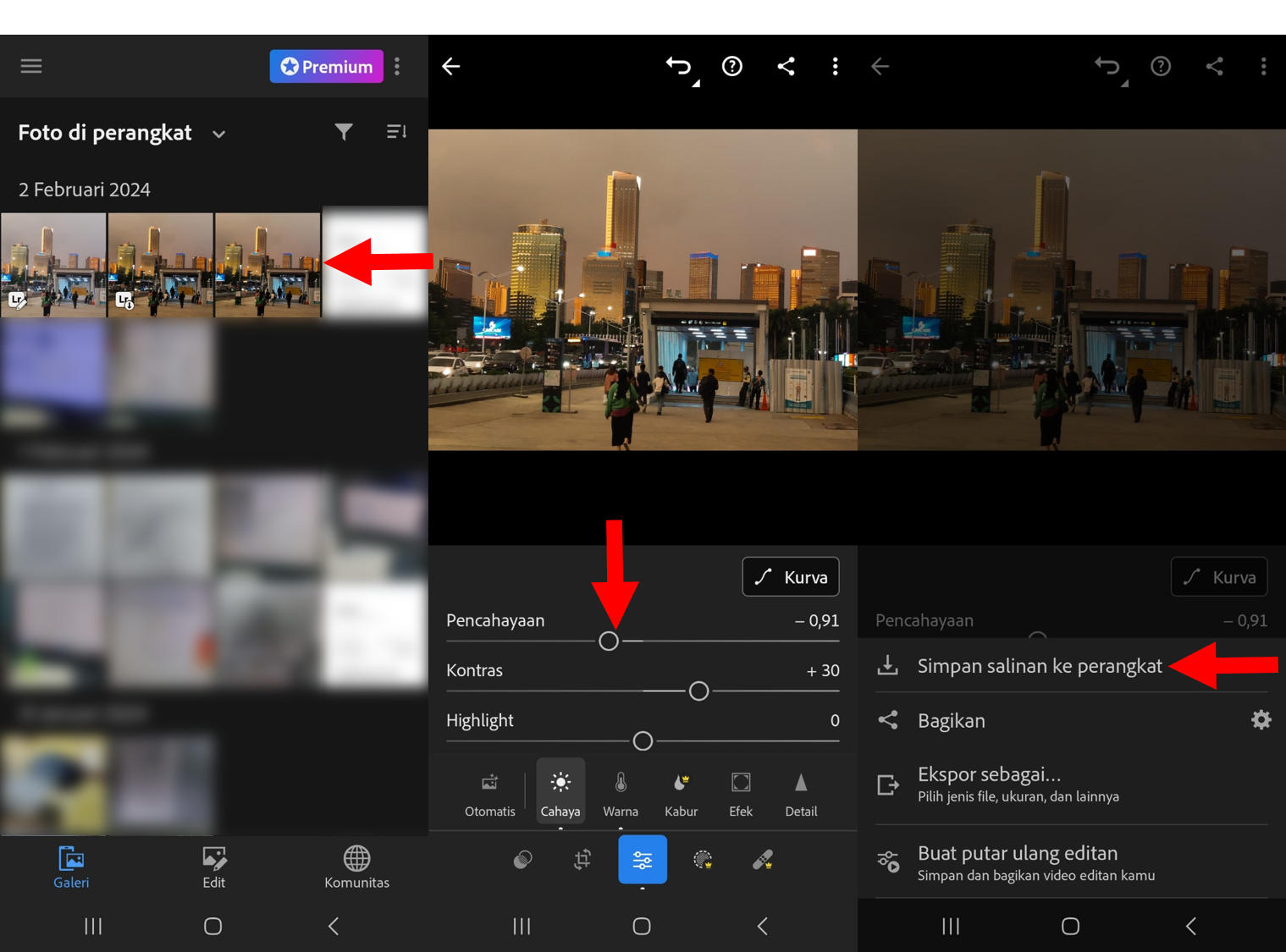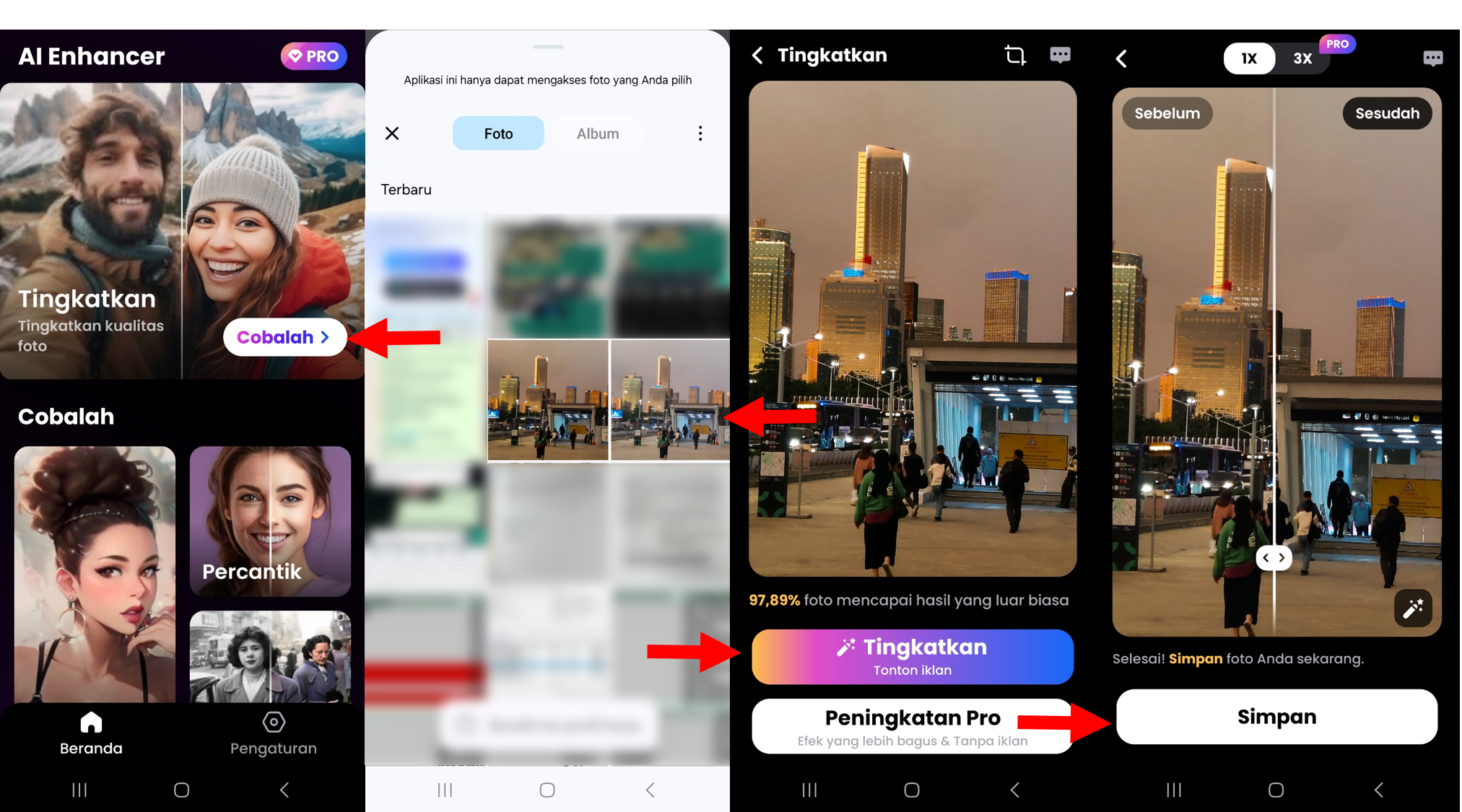Kualitas kamera HP terus meningkat. Meskipun begitu, foto yang dihasilkan pada kamera HP tidak jarang juga mengalami blur atau buram. Sehingga membuat foto tersebut menjadi kurang menarik.
Apalagi kalau kamu berniat untuk memposting foto tersebut di sosial media. Maka disarankan untuk dijernihkan lebih dulu supaya terlihat profesional.
Lalu bagaimana cara menjernihkan foto agar terlihat lebih menarik? Jawabannya kamu dapat menggunakan aplikasi penjernih foto.
Kalau kamu mau tahu apa saja aplikasi penjernih foto buram dan blur jadi HD, bisa simak rekomendasinya di artikel ini.
Aplikasi Penjernih Foto Secara Online
Bagi kamu yang tidak mau instal aplikasi, maka bisa meningkatkan kualitas foto secara online. Caranya dengan mengunjungi situs aplikasi penjernih foto online yang dapat diakses melalui browser.
Baca Juga : Foto anime
Masing-masing aplikasi penjernih foto online ini punya cara yang berbeda-beda. Jadi bisa kamu pilih salah satu yang sesuai keinginan. Atau kalau mau coba beberapa situs untuk mendapatkan hasil yang terbaik juga sangat disarankan.
Ini dia daftar aplikasi penjernih foto online yang kami rekomendasikan:
1. PicWish AI Photo Editor
Pertama ada website penjernih foto PicWish AI Photo Editor. Sesuai dengan namanya, di PicWish ini akan menjernihkan foto kamu dengan bantuan teknologi AI (Artificial Intelligence).
Baca Juga : Foto Profil WA
Sehingga kamu tidak perlu mengedit manual foto tersebut. Karena foto kamu akan dijernihkan secara otomatis oleh AI tersebut.
Berikut langkah-langkah menggunakan PicWish AI Photo Editor:
- Buka situs PicWish dan ketuk tombol Upload Image.
- Pilih Foto yang ingin dijernihkan.
- Tunggu beberapa saat, kalau sudah tekan tombol Download Image.
- Karena kita menggunakan versi gratis, maka bisa pilih tombol Free Image.
- Selesai.
2. SnapEdit
Selanjutnya ada web penjernih foto SnapEdit. Pada aplikasi penjernih foto online ini juga dilengkapi dengan teknologi AI. Sehingga nantinya foto yang kamu upload akan ditingkatkan kejernihannya secara otomatis.
Lalu untuk penggunaannya sendiri sangat mudah. Karena tinggal akses situs SnapEdit, pilih gambar dan tunggu sampai AI menjernihkan foto kamu.
Baca Juga : Kamera Malam
Lebih lengkapnya, kamu bisa ikuti tutorial di bawah ini:
- Pertama akses situs SnapEdit lebih dulu.
- Kemudian pilih Foto yang ingin ditingkatkan kejernihannya.
- Kalau sudah, tekan tombol Unduh untuk mendapatkan hasil foto yang telah dijernihkan.
- Selesai.
3. Fotor
Fotor adalah salah satu situs aplikasi foto editor yang telah lama ada. Kini, Fotor memiliki fitur untuk menjernihkan foto dengan bantuan AI.
Menurut kami, hasil menjernihkan foto di Fotor ini lebih baik dibandingkan yang lainnya. Kalau kamu penasaran ingin coba, dapat mengikuti panduan memakai aplikasi penjernih foto Fotor di bawah ini:
- Kamu dapat membuka situs Fotor lebih dulu melalui browser.
- Setelah itu, tekan tombol Tingkatkan Foto Sekarang.
- Cari dan pilih Foto yang ingin kamu tingkatkan.
- Kemudian tekan tombol Meningkatkan.
- Tunggu beberapa saat sampai AI meningkatkan kejernihan foto di Fotor, bila sudah tekan tombol Unduh.
- Selesai.
4. Media.io
Situs penjernih foto blur selanjutnya ada Media.io. Pada Media.io, kamu dapat menjernihkan foto dengan beberapa jenis format, mulai dari PNG, JPG, JPEG dan BMP.
Selain itu, di Media.io kamu dapat mengimpor foto sampai dengan 10 MB. Namun kekurangannya, foto yang dapat kamu edit di situs ini maksimal hanya di resolusi 4000px saja.
Buat yang ingin coba penjernih foto online gratis Media.io dapat mengikuti panduannya di bawah ini:
- Silahkan akses situs Media.io, lalu tekan tombol Unggah Gambar.
- Galeri akan terbuka, kamu dapat memilih Foto yang ingin dijernihkan.
- Setelah itu, pilih Peningkat Skala sesuai keinginan. Semakin tinggi Level-nya, maka Foto kamu akan semakin jernih.
- Bila sudah tekan tombol Unduh untuk mendapatkan foto yang telah dijernihkan.
- Selesai.
5. Face26
Website penjernih foto terakhir yang kami rekomendasikan adalah Face26. Face26 memiliki fitur yang mirip seperti beberapa web penjernih foto online yang telah kami bahas.
Dimana Face26 memiliki teknologi AI yang dapat meningkatkan kualitas foto kamu secara otomatis. Menariknya, resolusi dan ukuran foto yang dapat kamu edit di Face26 tidak terbatas ya.
Namun hanya berlaku untuk beberapa format foto, seperti PNG, JPG dan JPEG saja. Berikut cara menjernihkan foto melalui Face26:
- Pertama kamu harus mengakses situs Face26 dulu di browser.
- Selanjutnya ketuk tombol Unggah Foto.
- Ketuk kotak Drag & Drop Files or Browser.
- Lalu pilih Foto yang ingin kamu tingkatkan kualitasnya melalui Face26.
- Kalau sudah, tekan tombol Download.
- Selesai.
Aplikasi Penjernih Foto Di Android (Offline)
Sedangkan kalau kamu yang ingin memasang aplikasi penjernih foto, kami sudah siapkan juga rekomendasinya. Dimana aplikasi penjernih foto yang kami berikan disini dapat digunakan secara offline.
Namun aplikasi penjernih foto di Android yang kami rekomendasikan ini tidak semuanya bisa meningkatkan kualitas gambar secara otomatis. Melainkan beberapa aplikasinya harus mengedit foto secara manual supaya kualitasnya bisa ditingkatkan.
Jadi nantinya kamu bisa pilih sendiri yang sesuai keinginan saja ya. Ini dia beberapa aplikasi penjernih foto di Android yang kami rekomendasikan:
1. Remini
Pertama ada aplikasi penjernih foto blur Remini. Remini ini cocok untuk kamu yang ingin menjernihkan foto buram secara otomatis tanpa harus di edit manual dulu.
Proses peningkatan kualitas fotonya juga tidak lama. Hanya memerlukan beberapa detik saja, bila sudah foto kamu akan langsung meningkat kualitasnya.
Berikut ini cara menggunakan Remini untuk menjernihkan foto:
- Buka aplikasi Remini di Android kamu.
- Kemudian pilih Foto yang ingin dijernihkan.
- Tunggu beberapa saat sampai proses Merekonstruksi Detail Remini selesai.
- Kalau sudah, kamu tinggal tekan tombol Unduh untuk menyimpan hasilnya.
- Selesai.
2. Adobe Photoshop Express
Sedangkan kalau kamu ingin menjernihkan foto secara manual dapat menggunakan aplikasi Adobe Photoshop Express. Melalui aplikasi ini, nantinya kamu dapat menyesuaikan sendiri ketajaman foto, cahaya, warna dan lainnya.
Jadi kemungkinan hasilnya lebih dapat disesuaikan. Jika ingin menggunakan aplikasi penjernih foto Adobe Photoshop Express, caranya dapat kamu lihat di bawah ini:
- Jalankan aplikasi Adobe Photoshop Express.
- Lalu ketuk Impor Foto dan cari Foto yang ingin ditingkatkan kejernihannya.
- Setelah itu, ketuk menu Penyesuaian » pilih Menajamkan.
- Kemudian atur tingkat Ketajaman sesuai keinginan.
- Terakhir tekan ikon Unduh untuk menyimpan hasilnya.
- Selesai.
3. Pixlr
Pixlr adalah salah satu aplikasi photo editing yang sudah lama ada. Karena sudah lama ada, fitur-fiturnya tentunya lebih baik ya.
Salah satunya dapat untuk menjernihkan foto kamu dengan fitur Sharpen. Nantinya, kamu dapat meningkatkan nilai Sharpen, supaya foto tersebut terlihat lebih tajam dan bisa disesuaikan dengan beberapa fitur lainnya.
Berikut cara membuat foto HD melalui aplikasi Pixlr:
- Pertama kamu dapat membuka aplikasi Pixlr lebih dulu.
- Kemudian pilih menu Photos dan pilih Foto yang ingin dijernihkan.
- Selanjutnya tekan menu Adjustment.
- Lalu pilih Sharpen dan atur Nilai-nya sampai foto kamu terlihat HD.
- Kamu dapat juga menggunakan beberapa fitur lainnya untuk mempercantik foto tersebut.
- Kalau sudah, kamu dapat langsung menekan tombol Done dan pilih Save Image.
4. VSCO
Kemudian ada aplikasi VSCO. Biasanya editor yang menggunakan VSCO memodifikasi foto atau gambar dengan menggunakan preset.
Tapi fitur VSCO tidak hanya sebatas itu. Karena VSCO juga bisa kamu gunakan untuk menjernihkan foto. Aplikasi penjernih foto ini banyak yang menggunakannya, lho.
Kalau kamu mau coba, dapat ikuti tutorialnya berikut ini:
- Jalankan aplikasi VSCO lebih dulu, lalu pilih menu Photos.
- Cari Foto yang ingin kamu jernihkan.
- Lalu ketuk menu Pertajam dan atur Nilai-nya.
- Kamu dapat mengkombinasikan beberapa fitur yang ada di VSCO juga.
- Kalau sudah, tekan tombol Berikutnya.
- Terakhir tekan tombol Simpan dan Posting.
- Selesai.
5. Lightroom
Lightroom adalah salah satu aplikasi penjernih foto andalan kami. Meskipun harus memodifikasi secara manual, tapi fitur dan hasilnya sangat memuaskan.
Oleh karena itu, kami merekomendasikan aplikasi Lightroom untuk kamu. Kalau kamu juga ingin mencoba aplikasi Lightroom dapat mengikuti panduan di bawah ini:
- Buka aplikasi Lightroom di Android kamu.
- Kemudian tekan Photos dan cari Foto yang akan digunakan untuk dijernihkan.
- Kalau sudah, tekan ikon Adjustment.
- Lalu atur Pencahayaan dan Ketajaman sampai foto terlihat lebih HD.
- Apabila sudah sesuai, silahkan tekan ikon Sharing dan pilih Simpan Salinan Ke Perangkat.
- Selesai.
6. UpFoto
Terakhir ada aplikasi aplikasi penjernih foto gratis, yaitu UpFoto. Sekilas, UpFoto memiliki fitur penjernih foto yang mirip seperti Remini. Dimana dapat menjernihkan foto secara otomatis.
Namun untuk bisa menggunakan fitur tersebut, kamu harus menonton iklan lebih dulu. Lebih jelasnya kamu dapat ikuti cara menjernihkan foto UpFoto berikut ini:
- Pertama kamu harus membuka aplikasi UpFoto.
- Kemudian tekan tombol Cobalah pada fitur Tingkatkan.
- Galeri akan terbuka, kamu dapat memilih Foto yang ingin ditingkatkan.
- Lalu tekan tombol Tingkatkan dan tonton iklan sampai selesai.
- Kalau sudah, silahkan lihat hasilnya dan tekan tombol Simpan.
- Selesai.
Penutup
Itulah daftar aplikasi penjernih foto buram yang kami rekomendasikan. Kalau kamu ingin penjernih foto tanpa aplikasi, maka bisa melihat yang secara online.
Sedangkan kalau ingin yang menggunakan aplikasi. Kamu dapat memilih beberapa aplikasi penjernih foto yang telah kami sediakan di atas.
Masing-masing aplikasi atau situs penjernih foto online punya fitur yang berbeda. Jadi pilih yang sesuai keinginan ya. Sekian, Terimakasih!